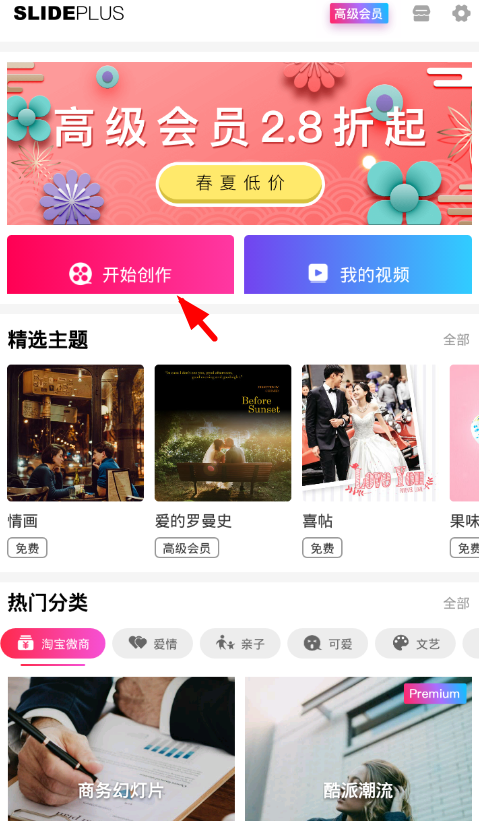arcgis是一款功能强大的电子地图开发软件,该软件给用户提供了新的空间信息浏览器,使用户能够以快速且简单的方式浏览地理信息,同时能够对数据进行查询和分析,在地理数据分析方面非常的出色。我们在使用这款软件的过程中,很多时候都需要将两个图层中的所有要素合并到一个新图层中,这就需要使用到软件的合并图层功能。但是对此有很多新入手这款软件的小伙伴都不知道怎么操作,那么接下来小编就给大家详细介绍一下arcgis合并图层的具体操作方法,有需要的朋友可以看一看。
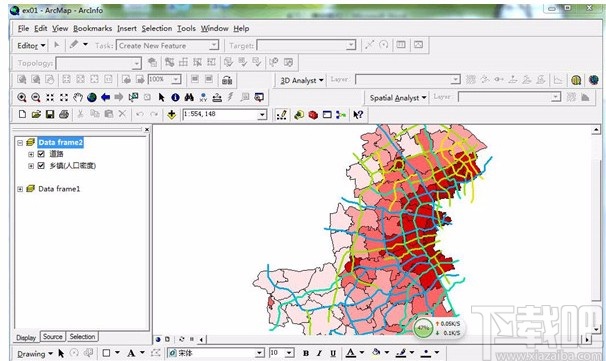
1.首先打开软件,我们在界面上弹出的窗口中选择“空白地图”模板,再点击窗口右下方的“确定”按钮,新建一个空白地图。
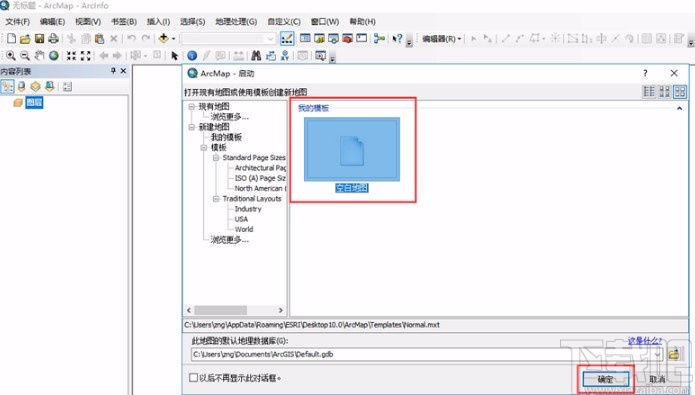
2.接着在界面上方的工具栏中找到图示的添加数据按钮,界面上会弹出一个添加数据窗口。
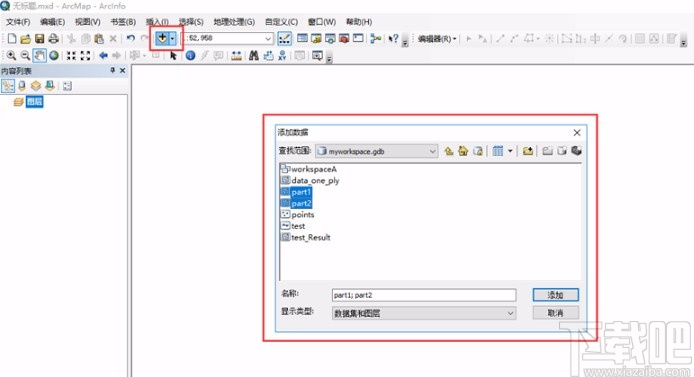
3.我们在窗口中选择需要合并的两个图层,再点击窗口右下角的“添加”按钮,将两个图层添加到地图上。
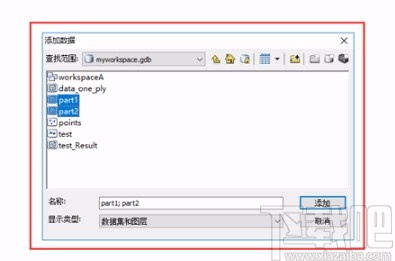
4.图层添加后的效果如下图所示,然后我们在界面上方点击“ArcTools工具箱”按钮,将ArcTools工具箱打开;在工具箱中点击“Data Management Tools.tbx”,并在下拉列表中点击“常规”选项,之后在其下拉框中选择“合并”选项。
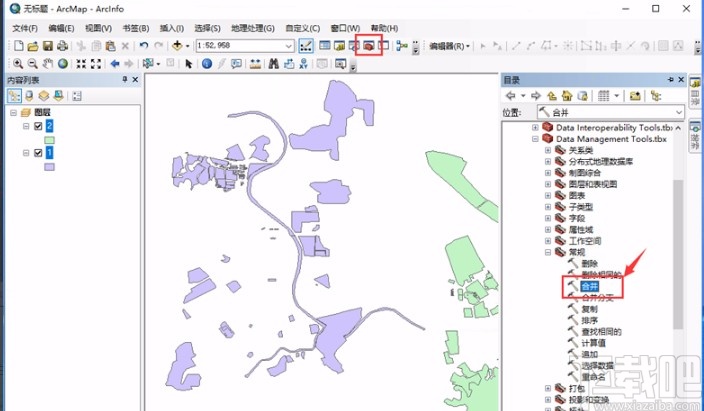
5.紧接着界面上就会弹出一个合并窗口,我们点击“输入数据集”选项下方的下拉按钮,在下拉框中选择需要合并的图层。
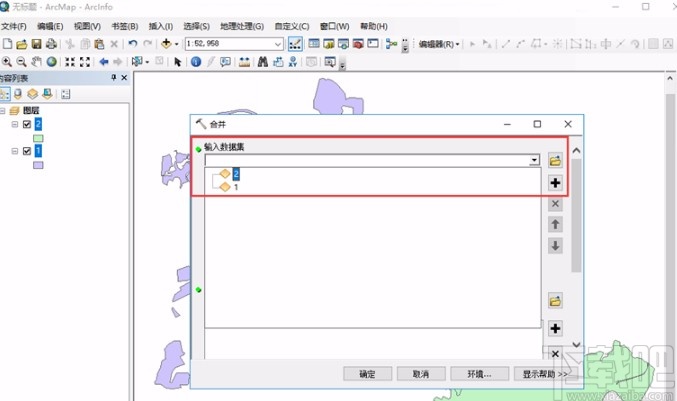
6.将需要合并的图层添加到窗口中的列表后,我们点击“输出数据集”右下方的文件打开按钮设置合并后图层的保存位置,再点击“确定”按钮就可以开始合并图层。
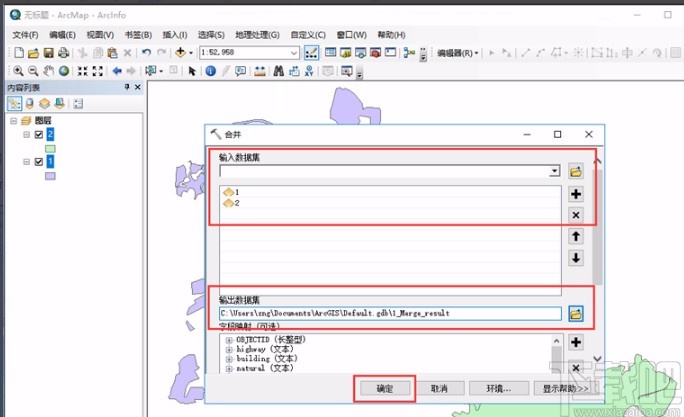
7.完成以上所有步骤后,图层就合并成功了,合并后的效果如下图所示,大家可以作为参考。
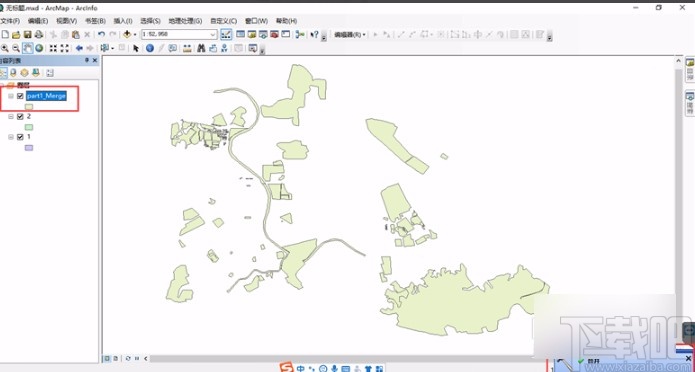
以上就是小编给大家整理的arcgis合并图层的具体操作方法,方法简单易懂,有需要的朋友可以看一看,希望这篇教程对大家有所帮助。